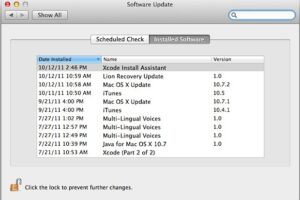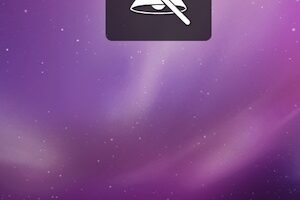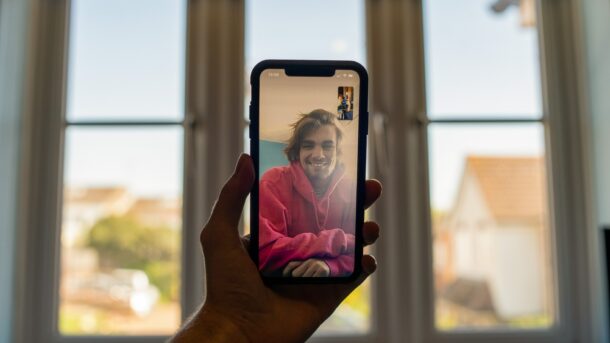Comment vérifier le modèle et le numéro de série du HomePod

Recherchez-vous le numéro de version ou le numéro d'identification spécifique du HomePod ou du HomePod Mini que vous possédez ? Généralement, vous découvrirez ces informations sur la boîte, mais heureusement, ce n'est pas le seul endroit où vous pouvez les trouver. Tant que vous avez accès à l'iphone ou à l'iPad d'Apple que vous avez utilisé pour établir votre HomePod, vous pouvez trouver assez rapidement les détails de la conception et du numéro d'identification.
La plupart du temps, les individus jetaient l'emballage du produit dans lequel le HomePod était disponible, après l'avoir déballé. La boîte d'emballage contient des informations cruciales telles que le numéro de conception et le numéro d'identification du gadget que vous possédez. Ces détails peuvent être utiles pour déterminer si votre HomePod est toujours sous garantie ou non. Il sera également nécessaire si vous contactez l'assistance Apple pour des problèmes liés au matériel. Si vous êtes l'une de ces personnes qui ont supprimé le paquet, ne vous inquiétez pas.
Comment inspecter la conception et le numéro d'identification du HomePod
La méthode la plus pratique pour trouver à la fois la version et le numéro d'identification est d'utiliser l'application Résidence sur votre iPhone ou iPad. Voici ce que vous devez faire :
- Tout d'abord, ouvrez l'application Accueil sur votre outil iOS/iPadOS.

- Rendez-vous dans la zone Résidence de l'application si vous ne l'êtes pas actuellement et après cela, appuyez longuement sur votre HomePod situé sous le module complémentaire favori.
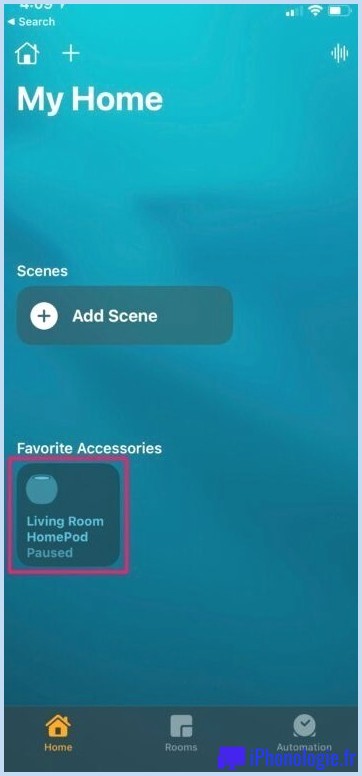
- Cela vous offrira certainement une accessibilité à vos configurations HomePod avec le menu de lecture des chansons en haut. Faites défiler jusqu'au plus bas historique.
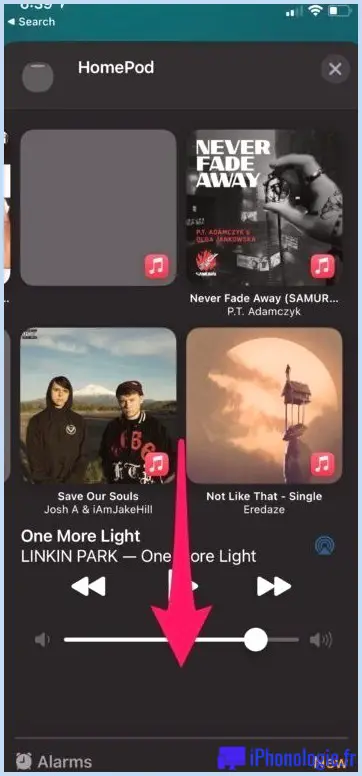
- Tout en bas, vous découvrirez le numéro d'identification et le numéro de version de votre HomePod juste en dessous du nom du fournisseur, comme indiqué dans la capture d'écran ci-dessous.
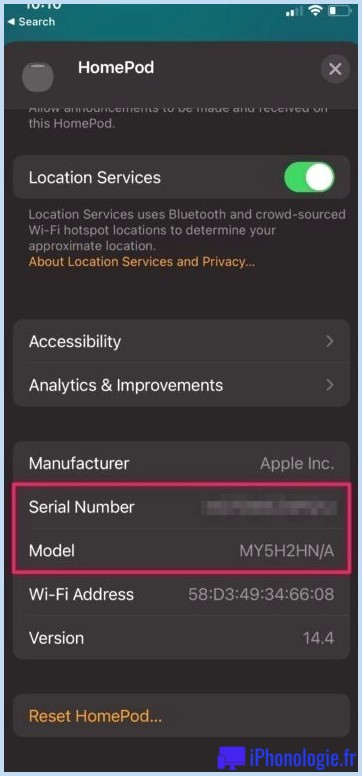
C'est un moyen simple de découvrir les numéros de conception et d'identification de votre HomePod.
Gardez à l'esprit que ces informations ne peuvent être consultées que dans le HomePod, étant donné que c'est vous qui avez initialement créé le HomePod à l'aide de votre iPhone ou iPad d'Apple.
Obtention du numéro d'identification et de la conception du HomePod Mini à partir du Homepod physique
Si vous ne pouvez pas accéder à ces configurations sur votre HomePod étant donné que vous n'êtes pas le client principal, il existe encore un autre moyen simple que vous pouvez utiliser pour localiser la version de votre HomePod ainsi que les numéros de série. Soulevez simplement le HomePod ou le HomePod mini et examinez plus en détail la création en bas. Vous constaterez que les numéros de modèle et de série sont spécifiés en plus de l'écriture Créé par Apple dans l'état d'or qui entoure la conception du logo Apple.
Avez-vous obtenu le numéro de conception et le numéro de série de votre HomePod ? L'utilisez-vous pour inspecter l'état de la garantie ou l'aide de l'assistance Apple, ou pour un autre facteur ? Laissez-nous comprendre dans les commentaires.
![]()